Facebook Smileys und Emoji sind im Laufe der Jahre benutzerfreundlicher geworden, da das soziale Netzwerk anklickbare Menüs hinzugefügt hat, mit denen Benutzer lustige Gesichter, Symbole und Objekte einfügen können, ohne Code kennen zu müssen.
Früher hatten Facebook-Nutzer nur eine begrenzte Auswahl an Emoticons, aber jetzt gibt es ein riesiges Menü voller Emoji, aus dem Sie auswählen können, wenn Sie Statusaktualisierungen vornehmen, Kommentare veröffentlichen und in privaten Nachrichten chatten.
Diese Anweisungen gelten für Desktop- und Mobilversionen von Facebook.
So fügen Sie Facebook Emoji zu einem Status-Update hinzu
Facebook hat ein Dropdown-Menü für Emoji im Statusveröffentlichungsfeld.
-
Erstellen Sie zunächst ein neues Facebook-Statusupdate. Klicken Sie in die Was haben Sie auf dem Herzen? Statusfeld und geben Sie ein, was Sie in Ihr Update aufnehmen möchten, oder lassen Sie es leer, wenn Sie nur Emoji senden möchten.
-
Klicken Sie auf das kleine Smiley-Symbol unten rechts im Aktualisierungsstatusbereich, um ein neues Menü zu öffnen.
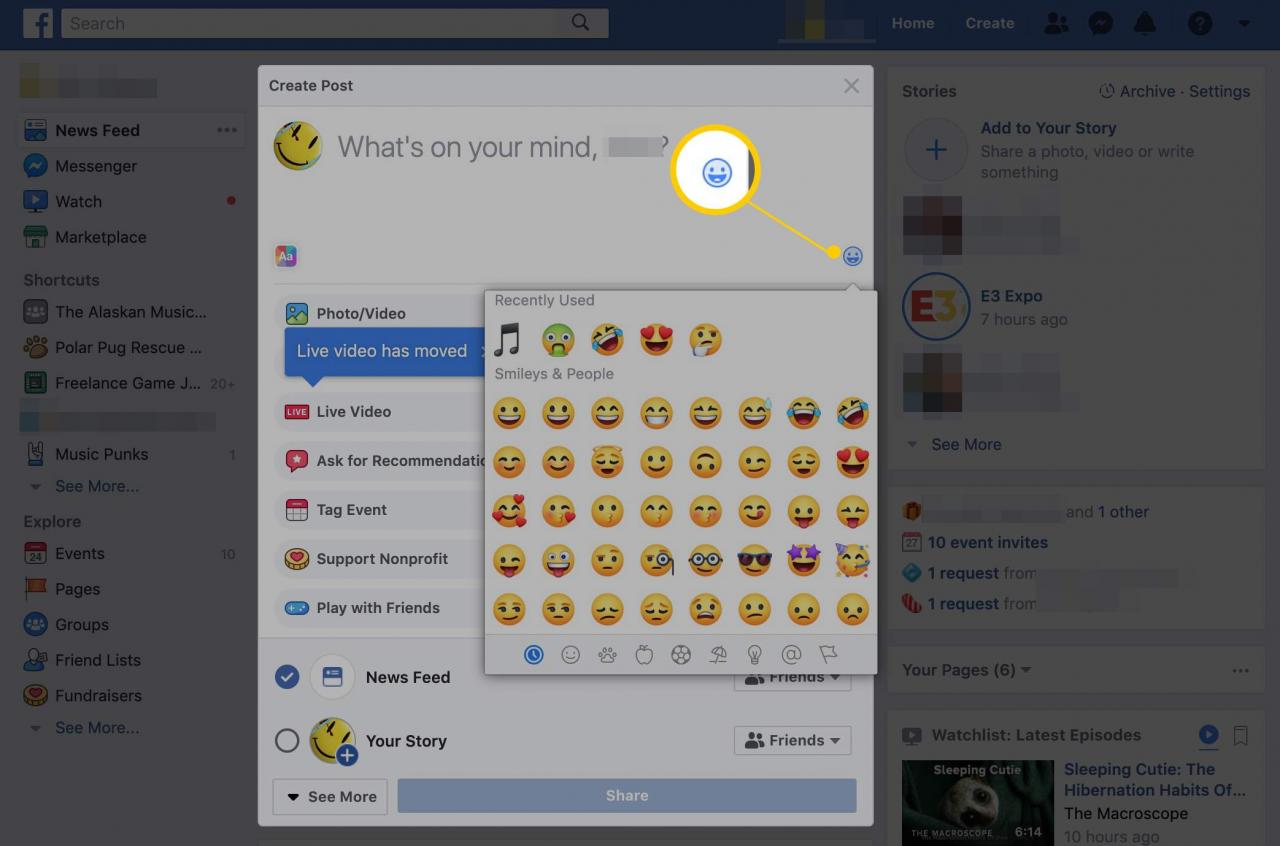
-
Wählen Sie ein beliebiges Emoji aus, das Sie in Ihren Facebook-Status aufnehmen möchten. Sie können durch jede Kategorie am unteren Rand des Menüs klicken, um schnell zu anderen Arten von Emoji zu springen, oder durch die große Liste scrollen und sich Zeit nehmen, um Ihre Favoriten auszuwählen. Wenn Sie mit dem Hinzufügen von Emoji zum Textfeld fertig sind, klicken Sie erneut auf das kleine Smiley-Gesicht, um das Menü zu schließen und Ihren Beitrag weiter zu aktualisieren, wenn Sie Text hinter oder vor einem Emoji hinzufügen möchten.
-
Wenn Sie fertig sind, klicken Sie auf Posten Klicken Sie auf die Schaltfläche, um das Emoji und Ihre Statusaktualisierung für alle Ihre Facebook-Freunde zu veröffentlichen.
Die mobile Facebook-App unterstützt Emoji nicht genau wie die, die Sie in der Desktop-Version sehen. Die meisten Telefone bieten jedoch integrierte Unterstützung für Emoji. Suchen Sie nach einem Smiley neben der Leertaste auf der Tastatur. Tippen Sie darauf, um ein Emoji auf Ihrem Mobilgerät zu suchen und einzufügen.
Verwendung von Emoji in Facebook-Kommentaren und privaten Nachrichten
Emoji sind auch im Kommentarbereich auf Facebook sowie in privaten Nachrichten auf Facebook und Messenger verfügbar:
-
Klicken Sie in die Kommentar Box wo immer du das Emoji posten willst.
-
Benutze das kleine Smiley-Gesicht Symbol unter dem Kommentarfeld, um das Emoji-Menü zu öffnen. Wählen Sie ein oder mehrere Emoji aus, die sofort in das Kommentarfeld eingefügt werden.
Wenn Sie Messenger auf Ihrem Computer verwenden oder eine Nachricht in Facebook geöffnet haben, befindet sich das Emoji-Menü rechts neben dem Textfeld.
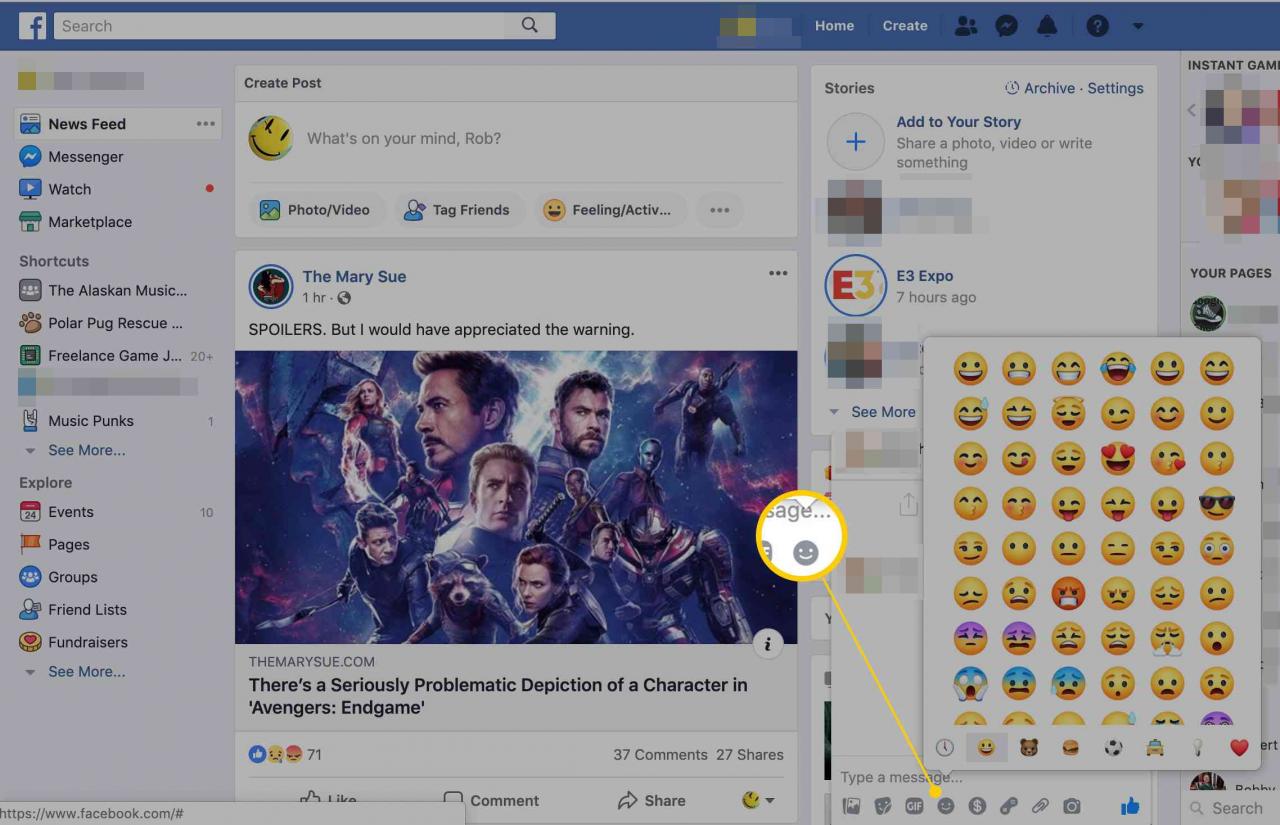
-
Klicken Sie auf das Smiley-Gesicht Symbol erneut, um das Menü zu schließen und den Kommentar fertig zu schreiben. Sie können Text an beliebiger Stelle vor oder nach dem Emoji hinzufügen oder die Verwendung von Text insgesamt überspringen. Veröffentlichen Sie den Kommentar normalerweise mit dem Weiter Key.
Verwendung von Emoji in Facebook Messenger für Handys
Verwenden Sie die Messenger-App auf Ihrem Telefon oder Tablet? Sie können das Emoji-Menü auf fast dieselbe Weise aufrufen:
-
Tippen Sie auf, um die Konversation zu öffnen, in der Sie ein Emoji verwenden möchten, oder um eine brandneue zu starten.
-
Wähle das kleine Smiley Symbol rechts neben dem Textfeld.
-
Gehen Sie in dem neuen Menü, das unter dem Textfeld angezeigt wird, in die EMOJI Tab. Auf der ersten Seite der Registerkarte EMOJI werden kürzlich verwendete Emoji angezeigt. Wischen Sie nach rechts, um alle Optionen anzuzeigen.
-
Wählen Sie ein Emoji aus oder wählen Sie mehrere aus, indem Sie weiter auf sie tippen, ohne das Menü zu verlassen.

-
Tippen Sie auf die Smiley Face erneut, um das Menü zu schließen und die Bearbeitung Ihrer Nachricht fortzusetzen.
-
Tippen Sie auf die Schaltfläche Senden, um die Nachricht mit Emoji zu senden.
Andere Optionen für die gemeinsame Nutzung von Bildern
Wenn Sie eine Statusaktualisierung auf Facebook veröffentlichen, befindet sich direkt unter dem Textfeld und dem Emoji-Menü ein Menü mit Elementen, an denen Sie interessiert sein könnten.
Die meisten dieser Optionen haben nichts mit Emoji zu tun. Sie können beispielsweise Freunde in der Post markieren, eine Umfrage starten und an einem nahe gelegenen Ort einchecken.
Wenn Sie jedoch ein Bild anstelle eines kleinen Emoticon-ähnlichen Symbols veröffentlichen möchten, verwenden Sie die Option Foto / Video Taste. Ebenso die GIF Die Option ist hilfreich, wenn Sie diese anstelle eines Emoji oder zusätzlich zu einem Emoji zu Ihrer Statusaktualisierung hinzufügen möchten.
Wenn Sie die mobile Facebook-App verwenden, finden Sie die Gefühl / Aktivität Option unter dem Status-Textfeld oder dem Smiley-Symbol neben dem Kommentar-Textfeld, um diese Art von Symbolen und Bildern einzufügen, wenn Ihr Gerät das gewünschte Emoji nicht unterstützt.

